Kako razvrstiti prejemnike po priimku ali imenu po abecedi v Outlooku?
Včasih bomo morda morali poslati eno e-pošto več prejemnikom, kako pa lahko prejemnike razvrstimo po priimku ali imenu v polju Za ali Izberite imena: Pogovorno okno po abecedi v Outlooku, kot je prikazano spodaj?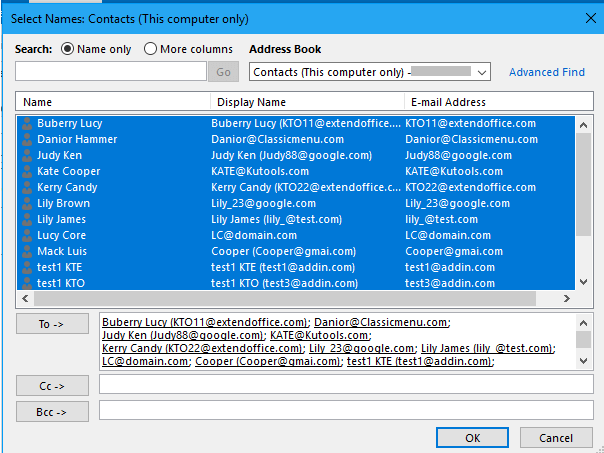
Prejemnike razvrstite po priimku ali imenu
Prejemnike razvrstite po priimku ali imenu
Če želite prejemnike razvrstiti po priimku ali imenu, morate samo spremeniti eno možnost na Naslov knjige zavihek Nastavitev računovodstva pogovorno okno.
1. klik file > Informacije > Nastavitve računa > Nastavitve računa.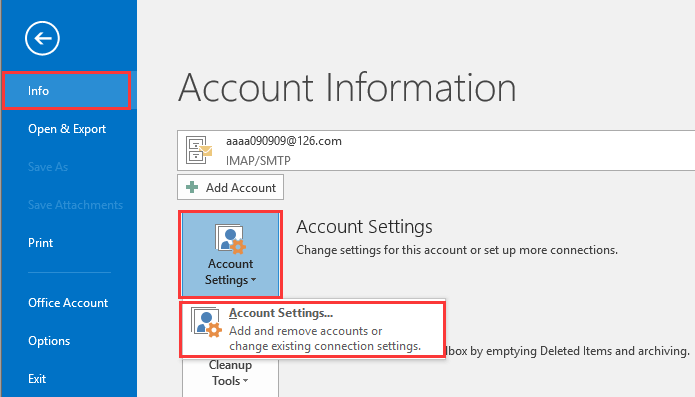
2. V Ljubljani Nastavitve računa dialog, kliknite Naslov knjige in dvokliknite na Outlookov adresar omogočiti Imenik Microsoft Outlook pogovornem oknu. Nato izberite en račun, za katerega želite razvrstiti prejemnike, potrdite Prvi zadnji (John Smith) možnost oz Datoteka kot (Smith John) možnost, kot jo potrebujete.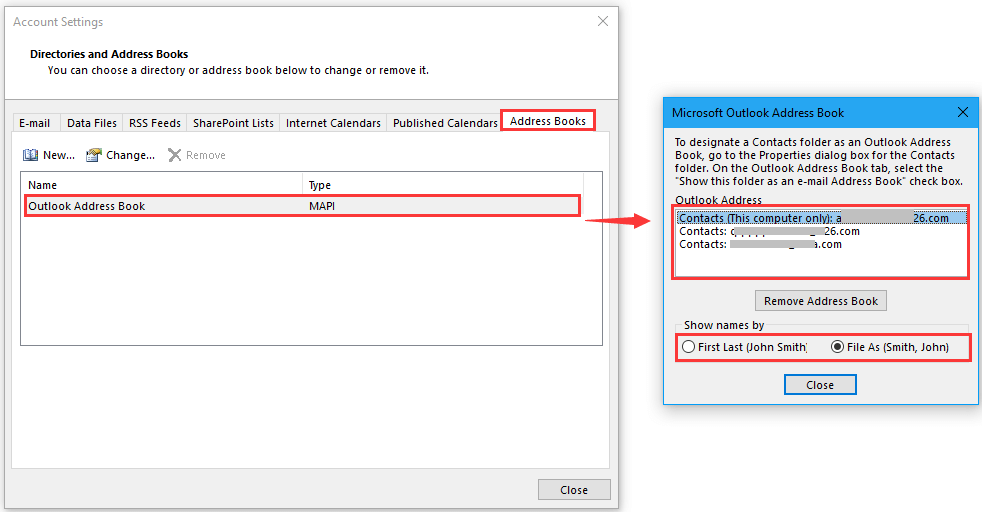
Nasvet: Prvi zadnji možnost pomeni razvrščanje prejemnika po imenu, Datoteka kot možnost pomeni razvrščanje po priimku.
3. kliknite Zapri > Zapri , da zaprete pogovorna okna, nato znova zaženite Outlook. Zdaj v Izberite Imena: Imenik pogovorno okno, imena stikov so razvrščena po priimku ali imenu.
Razvrsti po imenu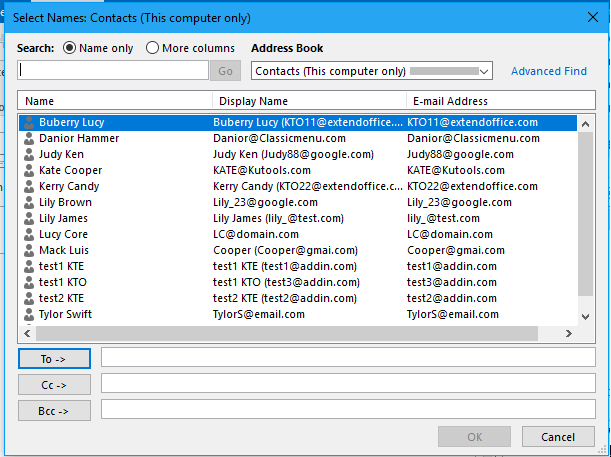
Stike lahko izbirate od zgoraj navzdol enega za drugim ali z Shift tipko, da jih dodate v polje Za, ki je prav tako razvrščeno po imenu po abecedi.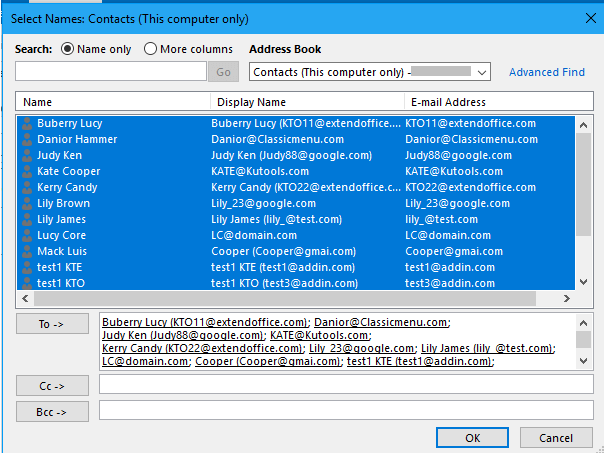
Razvrsti po priimku
 |
 |
 |
Najboljša pisarniška orodja za produktivnost
Kutools za Outlook - Več kot 100 zmogljivih funkcij za nadgradnjo vašega Outlooka
🤖 AI poštni pomočnik: Takojšnja profesionalna e-poštna sporočila z umetno inteligenco – z enim klikom do genialnih odgovorov, popoln ton, večjezično znanje. Preoblikujte pošiljanje e-pošte brez napora! ...
📧 Avtomatizacija e-pošte: Odsoten (na voljo za POP in IMAP) / Načrtujte pošiljanje e-pošte / Samodejna CC/BCC po pravilih pri pošiljanju e-pošte / Samodejno naprej (napredna pravila) / Samodejno dodaj pozdrav / E-poštna sporočila več prejemnikov samodejno razdeli na posamezna sporočila ...
📨 Email upravljanje: Enostaven priklic e-pošte / Blokiraj prevarantska e-poštna sporočila glede na teme in druge / Izbriši podvojena e-poštna sporočila / napredno iskanje / Združite mape ...
📁 Priloge Pro: Shrani paket / Batch Detach / Paketno stiskanje / Samodejno shranite / Samodejno loči / Samodejno stiskanje ...
🌟 Vmesnik Magic: 😊Več lepih in kul emojijev / Povečajte Outlookovo produktivnost s pogledi z zavihki / Minimizirajte Outlook, namesto da bi ga zaprli ...
???? Čudeži z enim klikom: Odgovori vsem z dohodnimi prilogami / E-poštna sporočila proti lažnemu predstavljanju / 🕘Pokaži pošiljateljev časovni pas ...
👩🏼🤝👩🏻 Stiki in koledar: Paketno dodajanje stikov iz izbranih e-poštnih sporočil / Razdelite skupino stikov na posamezne skupine / Odstranite opomnike za rojstni dan ...
Over 100 Lastnosti Čakajte na svoje raziskovanje! Kliknite tukaj, če želite odkriti več.

